Win10系统的账户用户名如何进行修改
今天给大家介绍一下Win10系统的账户用户名如何进行修改的具体操作步骤。
1. 打开电脑,进入桌面,找到此电脑图标,右键,在打开的菜单中,选择管理选项,点击。

2. 如图,打开了计算机管理窗口,在左侧找到本地用户和组的选项,点击。

3. 展开后,点击下面的用户选项,在打开的右侧窗口中,找到想要修改的用户名,双击。
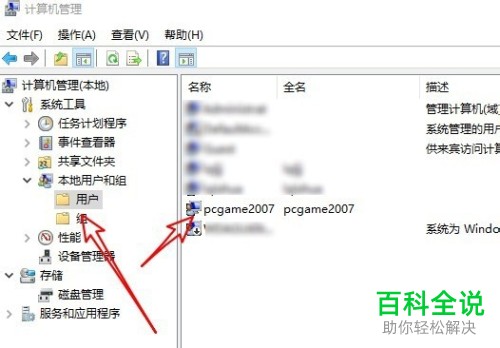
4. 如图,在弹出的窗口中,输入我们想要修改的用户名,点击确定即可。

方法二
1. 返回桌面,点击左下角的开始菜单,选择控制面板选项,打开。

2. 进入控制面板中,找到用户账户选项,打开。
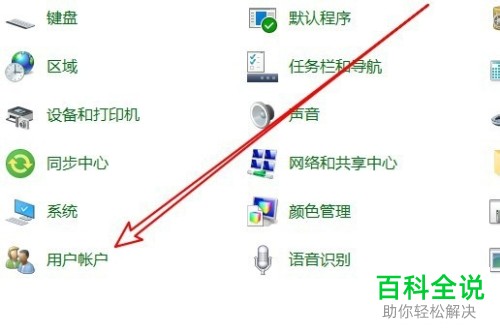
3. 如图,进入用户账户的窗口中,选择更改账户名称的选项,点击。

4. 如图,在打开的页面,我们就可以输入想要修改的名称,最后点击右下角的更改名称即可。
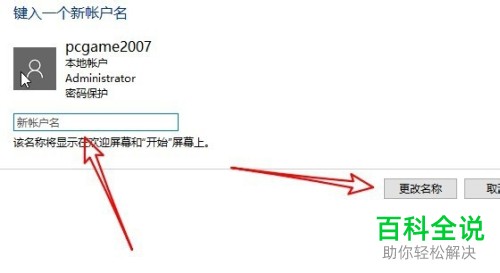 以上就是Win10系统的账户用户名如何进行修改的具体操作步骤。
以上就是Win10系统的账户用户名如何进行修改的具体操作步骤。
赞 (0)

